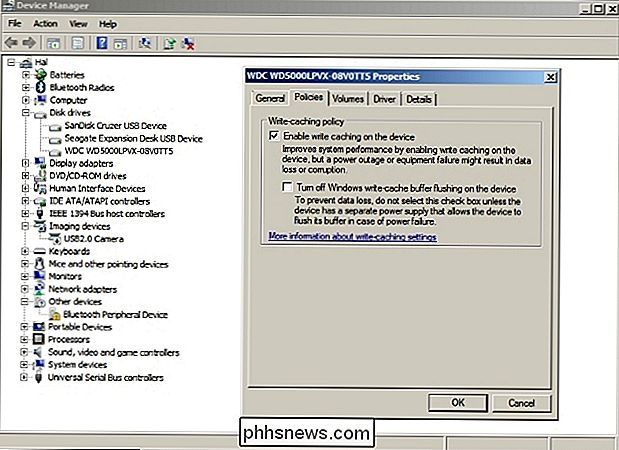Jak se systém Windows 10 zapíše na disk před spaním?

Jak se dozvíte více o tom, jak fungují operační systémy, můžete se zorientovat, co se děje těsně před tím, do režimu spánku. S ohledem na to má dnešní příspěvek SuperUser Q & A odpověď na zvědavou otázku čtenáře.
Dnešní zasedání Otázky a odpovědi nám přichází s laskavým svolením SuperUser - subdivize Stack Exchange, komunitní skupiny webových stránek Otázky a odpovědi.
Otázka
Čtečka SuperUser Ydo Emos chce vědět, co Windows 10 píše na disk před spaním:
Všiml jsem si, že můj notebook Windows 10 trvá zhruba šest vteřin spát, během něhož SSD LED aktivita svítí. Předpokládám, že Windows napíše něco na SSD před spaním.
Vzpomínám si, že moje Linux systémy budou okamžitě spát, když stisknu tlačítko spánku, což mě děsí, jestli mohu dělat totéž s Windows 10.
Vzhledem k tomu, že systém Hybrid Sleep je vypnutý, co dělá Windows 10 s mou jednotkou před spaním a je to nutné?
Co zapisuje systém Windows 10 do jednotky před spaním?
Odpověď
SuperUser přispěvatel DavidPostill nám odpověděl:
Představuji si, že Windows napíše něco na SSD před spaním.
To je správné. Pokud jsou v mezipaměti pro zápis na disku čekající data, musí být zapsána na disk před vypnutím disku. Všimněte si, že ukládání do mezipaměti disku může být zakázáno, takže je vše zapsáno na disk okamžitě. Tímto způsobem zajistíte, že data nebudou ztracena v důsledku výpadku napájení, ale snižuje výkon.
Zapnout nebo vypnout ukládání do mezipaměti disku:
- Klepněte pravým tlačítkem myši na ikonu Tento počítač a potom klepněte na příkaz Vlastnosti. Záložka Hardware a potom klepněte na položku Správce zařízení
- Rozbalte diskové jednotky
- Klepněte pravým tlačítkem myši na jednotku, na kterou chcete zapnout nebo vypnout ukládání do mezipaměti disku, a potom klepněte na příkaz Vlastnosti
- Klepněte na kartu Politiky
- Klepnutím vyberte nebo zrušte zaškrtnutí políčka Povolit ukládání do mezipaměti na disk.
- Klepněte na tlačítko OK.
- Zdroj:
Postup: Ruční zapnutí nebo vypnutí ukládání do mezipaměti [Microsoft] něco přidat k vysvětlení? Zní to v komentářích. Chcete se dozvědět více odpovědí od ostatních uživatelů technologie Stack Exchange? Prohlédněte si celý diskutující podproces zde
Image Credit: Screenshot Správce zařízení - DavidPostill (SuperUser)

Jak si vybrat adaptér USB Wi-Fi pro váš notebook
Pokud jste si za posledních pět let koupili notebook, pravděpodobně má nainstalovanou slušnou kartu Wi-Fi. Ale pokud jste zažívali špatné spojení, netrpělivě čekáte, že Netflix bude vyrovnávat paměť, nebo že minulou ohnivou kouli vynechal kvůli zpoždění, pak může být čas, abyste místo toho přidali externí USB Wi-Fi adaptér.

Proč byste měli upgradovat směrovač (i když máte starší moduly gadgetů)
Mnoho lidí má postoj, že je jedno, zda je jejich směrovač starší, protože jejich telefon, přenosný počítač nebo jiný bezdrátové zařízení není jako taková ostří. I když nemáte zcela nové tech hračky, stále máte prospěch z upgradování datovaného směrovače. Proč bych to chtěl udělat? Routery jsou často ignorované pracovní koně domácí sítě.